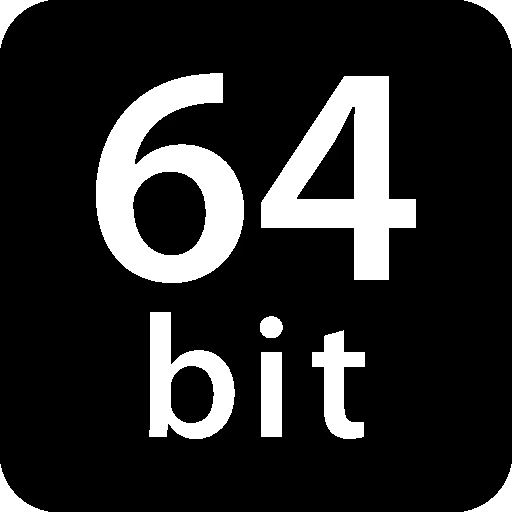
Pelaran tina prosesor sentral mangrupikeun jumlah bit yén CPU tiasa ngolah dina hiji cara. Saleresna aya di dinya aya 8 modél 16 sareng 16, ayeuna aranjeunna dibéré 32 sareng 64 bit. Prosesor sareng arsitéktur 32-bit anu langkung sering, kusabab Aranjeunna gancang riungan modél anu langkung kuat.
Umum
Panyebaran prosésor tiasa rada rumit tibatan diperkirakeun. Jang ngalampahkeun ieu, anjeun bakal peryogi nyata pikeun kamampuan kanggo damel sareng garis "paréntah" atanapi parangkat lunak pihak katilu.
Salah sahiji cara standar mangpaat pikeun terang kana prosésor kanggo terang naon batal sorangan. Tapi di dieu aya kameunaan anu tangtu - ieu mangrupikeun cara anu pastar pisan. Contona, anjeun gaduh 32 Bit Buges, éta henteu hartosna yén arsitektur anjeun henteu ngadukung arsitéktur anjeun 644. Upami upami aya 64-bit os dina PC, ieu hartosna CPU kasebut ngagaduhan sakedik 64 bit.
Pikeun milarian situs arsitéktur Sistem, angkat kana "sipat". Jang ngalampahkeun ieu, éta cukup pikeun sah dina tombol mouse dina "Komputer kuring" sareng pilih "Panyukalan" dina ménu turun. Anjeun ogé tiasa mencét PCM dina kami "Start" sareng pilih "SIMPOT" dina menu dindperan, hasilna bakal sadina.
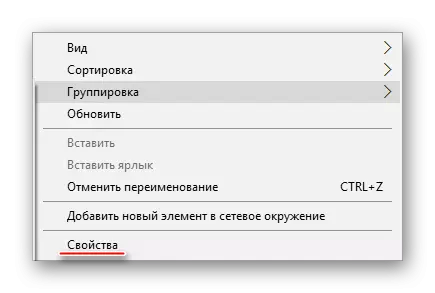
Métode 1: CPU-Z
CPU-z mangrupikeun solusi software anu ngamungkinkeun anjeun pikeun milari ciri detil résténsial, kartu pidéo, Ram komputer. Pikeun ningali arsitéktur CPU anjeun, hungkul diunduh sareng ngajalankeun parangkat lunak anu dipikahoyong.
Dina jandela utama, milarian garis spésifikasi. Dina tungtung pisan, ngusir bakal dituduhkeun. Éta nunjukkeun janten - "X64" mangrupikeun arsitéktur 64 bit, sareng "X86" (jarang ragrag "x32") nyaéta 32 bit. Upami éta teu didaptarkeun di dinya, teras ningalan "parentah petunjuk" panembongkeun dina layar layar.
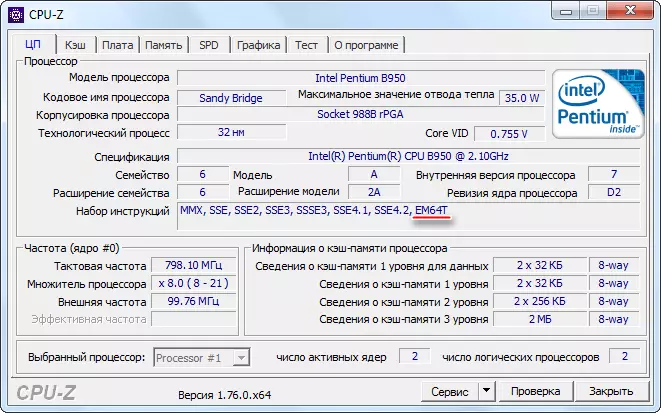
Métode 2: Resta64
Resa64 mangrupikeun perangkat lunak potensifosisional pikeun ngawasangkeun sababaraha indikator komputer, ngalaksanakeun ujian khusus. Kalayan éta, ati-ati pikeun ngasongkeun naon waé ciriistik. Hal ieu diperhatoskeun - program éta dibayar, tapi anjeunna ngagaduhan jaman demo, anu bakal cekap ngalajarkeun ngaleupaskeun tina prosésor tengah.
Hiji instruksi dina panggunaan Tourta64 sapertos kieu:
- Pindah ka "Sistem Paul", nganggo ikon khusus dina jandéla program utama atanapi ménu kénca.
- Teras dina bagian "CPU", Jalan Kana ampir sami sareng item kahijina.
- Ayeuna perhatosan kana "petunjuk anu disetél", angka munggaran bakal nyababkeun pamrosesan anjeun. Salaku conto, angka heula "X86", masing-masing, arsitoan abdi 32-bit. Nanging, upami anjeun tingali, contona, nilai sapertos "X86, X8664", teras nengetan angka anu terakhir (Dina hal ieu diikat 64-bit).
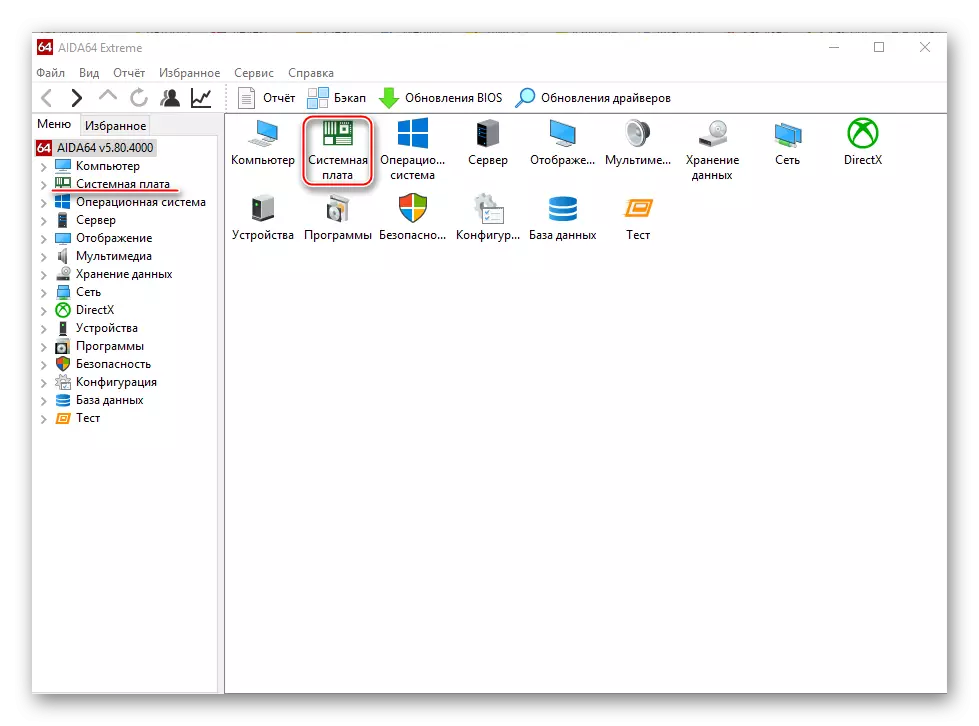
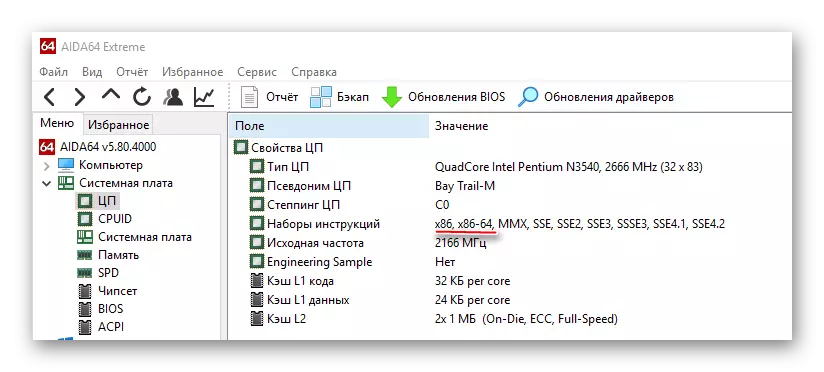
Métode 3: String Komando
Metode ieu rada sesah sareng teuaruhan pikeun pangguna Plexenteng Bingkungan, dibandingkeun sareng dua kahiji, tapi henteu peryogi pamasangan program pihak-pihak. Parentah sapertos kieu:
- Mimiti anjeun kedah muka garis "garis paréntah" sorangan. Jang ngalampahkeun ieu, anjeun tiasa nganggo kombinasi we + R KERH sareng lebetkeun paréntah CMD ku ngaklik teras asupkeun.
- Dina konsol ayeuna, lebetkeun paréntah sistem-sértinefo sareng pencét Lebetkeun.
- Sanggeus sababaraha detik, anjeun bakal ningali inpormasi anu saé. Tingali dina "prosésor" "32" atanapi "64".
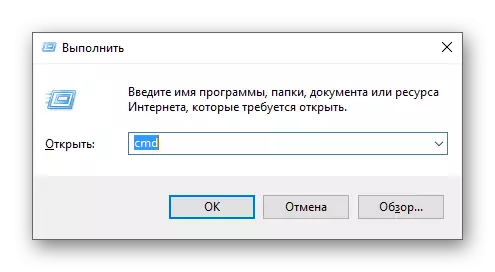
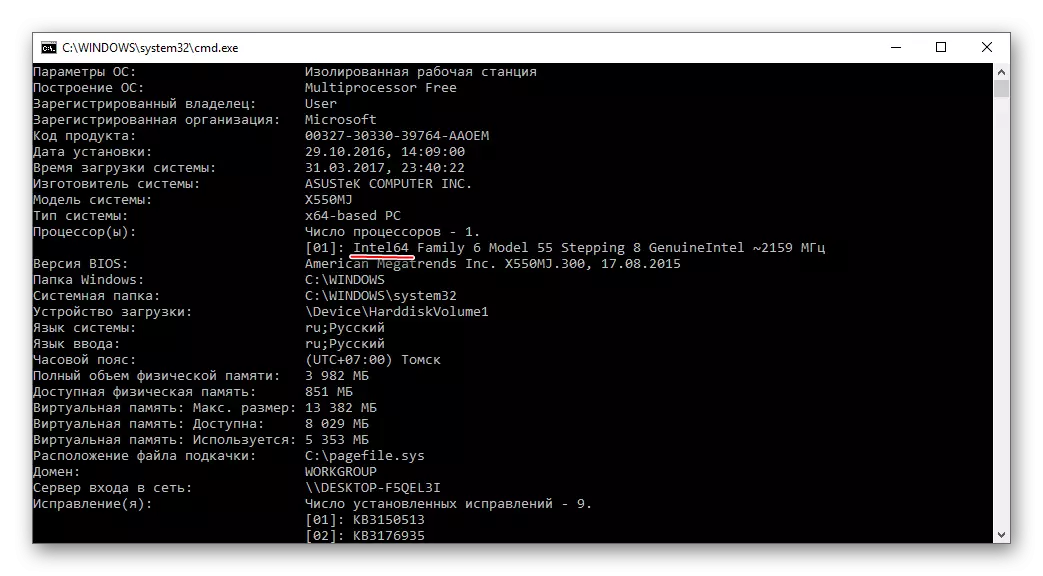
Mandiri, éta gampang henteu kuat, tapi anjeun henteu kedah ngalungkeun woss sistem operasi sareng prosésor tengah. Aranjeunna gumantung silih, tapi henteu tiasa sapertos idéntik.
